Windows自带的虚拟机Hyper-v
这两天随着师哥捣鼓流媒体服务器,有幸在Linux系统Ubuntu下面小试了1下Linux的魅力,结果发现还真的是挺不错的,因而就想把这个系统也装在自己的电脑上面,因而就想到了之前发现的Windows自带的虚拟机Hyper-V,由因而Windows自带的虚拟机,所以和Windows的兼容性很好,值得我们去试1下。
1、虚拟机管理器的启用
其实从系统方面来讲,这个虚拟机也是Windows8及以上系统的1个特点功能,只要你是核心版以上的系统,就会在添加功能中看到这个项(默许Windows是不启用这个虚拟机的),然后就能够自己添加这个功能(需重启计算机)。
首先我们需要进入控制面板的程序菜单下,点击“启用或关闭Windows功能”。
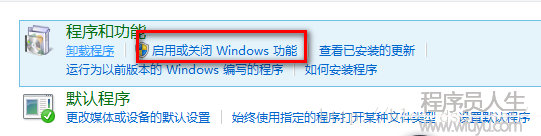
然后选择Hyper-V这1项打勾便可。
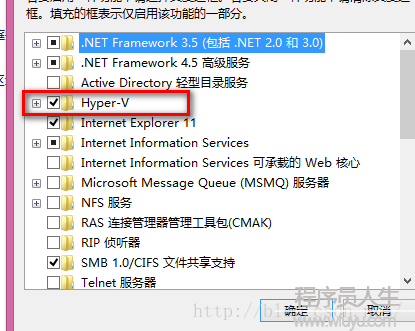
最后重启电脑便可。至此虚拟机管理器的安装就已结束了。Windows自带,就是这么的简单。
2、创建虚拟机和系统的安装
首先我们要找到虚拟机的管理器,1般在Windows8或8.1的开始屏幕上,win10可以去开始菜单里面找:
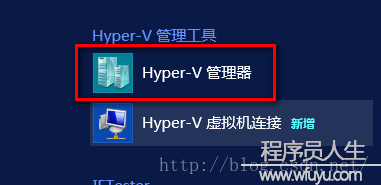
然后再右面的已连接的服务器上面(1般是自己的电脑,如果他人电脑上面有这个虚拟机且和你是同1个局域网也能够连接)右键,选择新建虚拟机:
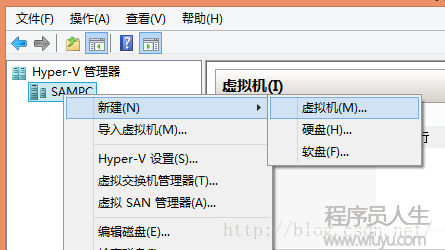
然后就是Windows独有的向导模式,1般只需要下1步:
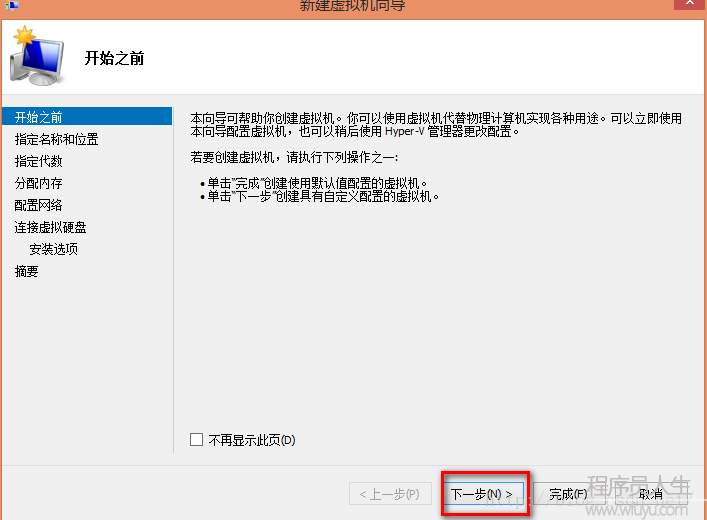
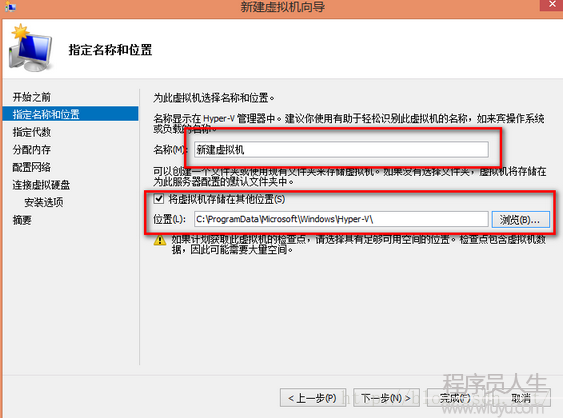
这里可以填写虚拟机的名称,方便查找,然后就是虚拟机文件的位置,默许为C盘,建议改到别的盘。
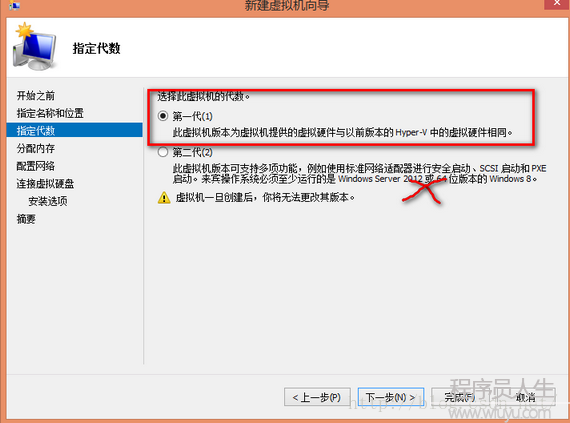
这里选择的是虚拟机的代数,如果是装非高版本Windows或别的系统,建议选择第1代,如果选择第2代会有启动不了的情况。
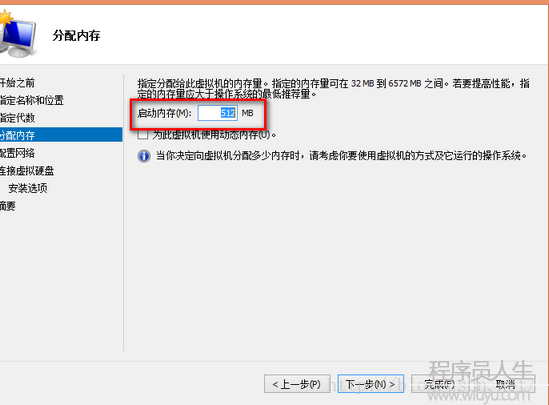
按你要装甚么版本的系统来分配内存的大小。1般xp 512mb,win7及以上2G,Linux1G等
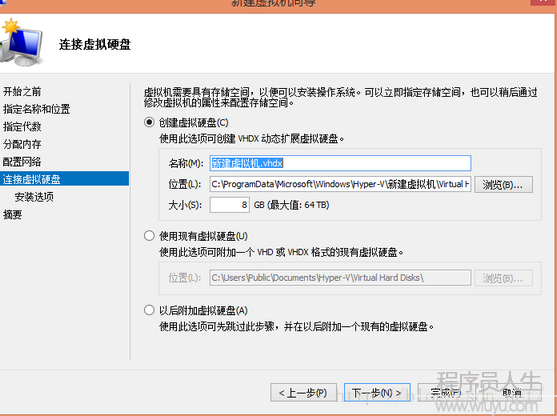
这里是创建虚拟机所需要的磁盘文件的,1般只能创建vhd或是vhdx两种格式的文件,Windows7以上的系统可以在磁盘管理中 加载这个文件。文件位置和大小随系统要求和个人喜好。
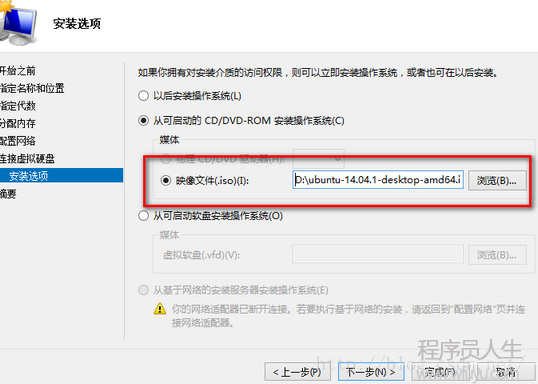
然后就是系统的镜像文件,1般都是安装关盘,可以直接装系统,也能够稍后再装。
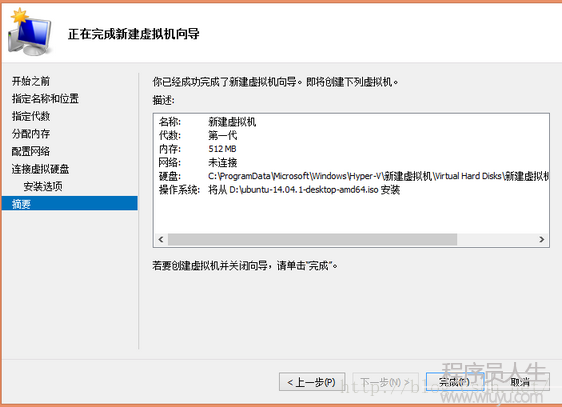
最后就是确认信息了,确认完成以后就能够等待程序自己生成文件和建立虚拟机了,生成完成以后如图:
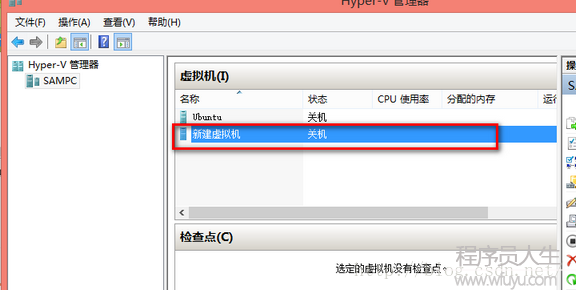
最后通过右面的选项就能够进行开机或配置的操作了。
系统怎样安装相信大家在别的地方已学会了,这虚拟机上装系统 和在实体机上装系统没有甚么两样。在这里不在叙述。
下1篇博客将会讲授怎样创建虚拟交换机和如何让虚拟机联网。
上一篇 jvm内存回收机制
下一篇 iOS开发常用命令汇总